
Harry James
0
4473
373
 Niezależnie od tego, czy jest to automatyczne przesyłanie zdjęć w podróży za pomocą telefonu, czy też automatyzowanie przesyłania z komputera, istnieje kilka przydatnych sposobów, dzięki którym możesz ciężko pracować z umieszczaniem zdjęć w profilu na Facebooku za pomocą kilku łatwych kroków. W przypadku większości tych opcji wszystko, co musisz zrobić, to ustawić opcję automatycznego przesyłania zdjęć do Facebooka, a następnie możesz o tym zapomnieć i pozostawić swoje zdjęcia do automatycznej synchronizacji.
Niezależnie od tego, czy jest to automatyczne przesyłanie zdjęć w podróży za pomocą telefonu, czy też automatyzowanie przesyłania z komputera, istnieje kilka przydatnych sposobów, dzięki którym możesz ciężko pracować z umieszczaniem zdjęć w profilu na Facebooku za pomocą kilku łatwych kroków. W przypadku większości tych opcji wszystko, co musisz zrobić, to ustawić opcję automatycznego przesyłania zdjęć do Facebooka, a następnie możesz o tym zapomnieć i pozostawić swoje zdjęcia do automatycznej synchronizacji.
Chociaż istnieją pewne kwestie, które należy wziąć pod uwagę - że nie wszystko na Facebooku jest niezawodne i że korzystając z wielu z tych usług - zapewniasz im dostęp do swoich osobistych zdjęć i profilu na Facebooku. Tak jak w przypadku każdej usługi w chmurze, musisz zdecydować, czy wygoda przeważa nad ryzykiem.
Prześlij swoje zdjęcia iOS i Android
Jeśli chcesz automatycznie przesyłać zdjęcia z telefonu, użytkownicy Androida i iPhone'a mogą skorzystać z natywnej funkcji oferowanej przez oficjalne aplikacje mobilne Facebooka.
Działa zarówno na Androidzie, jak i na iOS, ponieważ możesz automatycznie synchronizować wszystkie zdjęcia w telefonie z profilem na Facebooku, ale są one przesyłane prywatnie. Następnie możesz wybrać zdjęcia, które chcesz upublicznić dla znajomych i obserwujących. Użytkownicy iOS będą musieli korzystać z iOS 6, aby skorzystać z tej funkcji.
Aby włączyć tę funkcję w telefonie, uruchom aplikację Facebook i przejdź do osi czasu. Kliknij „Zdjęcia” - tam znajdziesz trzy zakładki - Zdjęcia z Tobą, Albumy i Synchronizowane. Stuknięcie opcji „Synchronizowane” spowoduje przejście do okna, w którym możesz włączyć automatyczne przesyłanie. Wszystkie Twoje zdjęcia zaczną być automatycznie przesyłane, ale Facebook ogranicza Cię do zaledwie 2 GB zdjęć. Możesz zsynchronizować zdjęcia tylko przez Wi-Fi lub Wi-Fi i komórkowe i możesz zdecydować, czy chcesz zsynchronizować wszystkie zdjęcia w telefonie, czy tylko nowe.
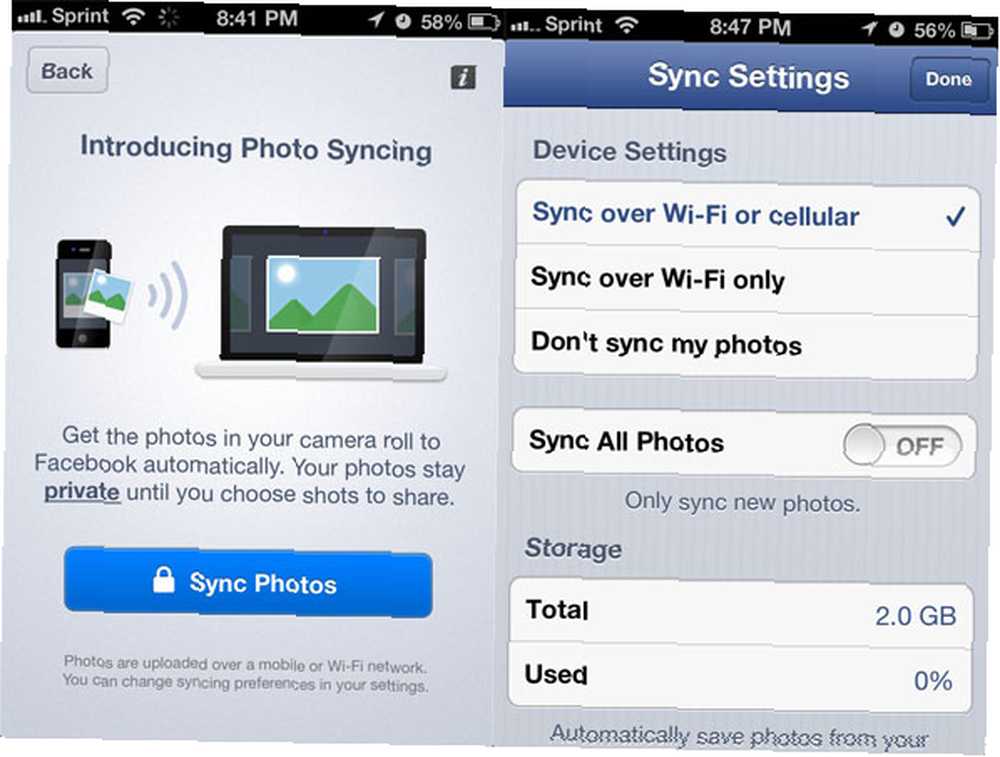
Podczas przesyłania zdjęć otrzymasz powiadomienie w przeglądarce na pulpicie, informujące o liczbie przesłanych zdjęć.
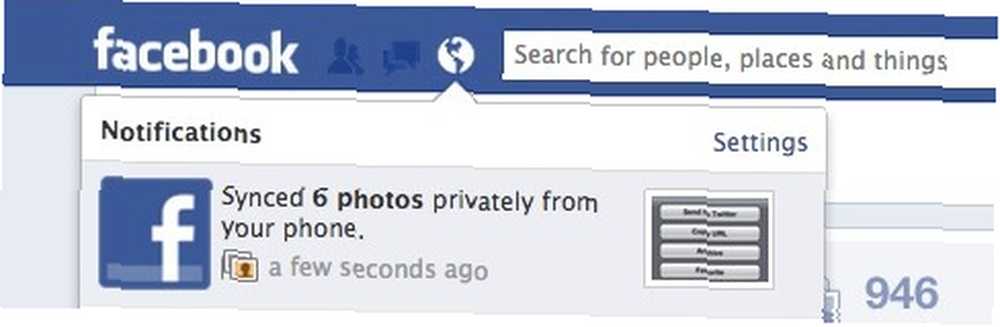
Po otwarciu zdjęć na swoim profilu na Facebooku na komputerze możesz wybrać, które z tych zdjęć chcesz upublicznić. Album zsynchronizowanych zdjęć będzie zawierał znacznik wyboru. Kliknij znacznik wyboru i kliknij „Udostępnij zdjęcia”.
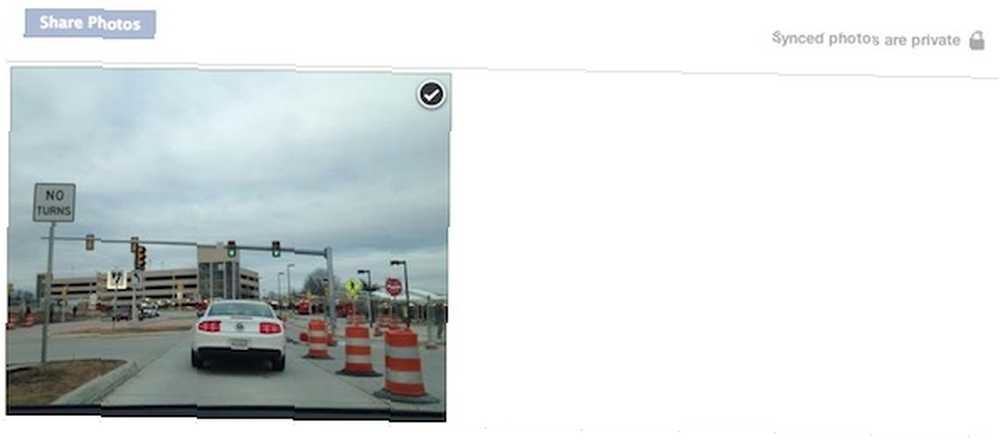
Niektóre osoby wyraziły swoje obawy, gdy Facebook po raz pierwszy wprowadził tę funkcję, a niektóre z podniesionych kwestii warto pamiętać przed jej włączeniem.
Synchronizuj foldery na swoim komputerze
SocialFolders to kolejny prosty sposób na synchronizację zdjęć z profilem na Facebooku, po prostu kopiując zdjęcia do folderu na komputerze. W przeszłości wprowadzaliśmy Cię do SocialFolders Szybkie, łatwe sposoby pobierania zdjęć z Facebooka, Flickr, Instagram, Google+ i więcej Szybkie, łatwe sposoby pobierania zdjęć z Facebooka, Flickr, Instagram, Google+ i więcej Dzięki ilości informacji, które publikując online, pokładamy ogromne zaufanie w usługach stron trzecich, aby zapewnić bezpieczeństwo naszych treści i zdjęć. Pomiędzy Facebookiem, Flickr, Instagramem i Google+ nie ma ograniczeń… koncentrując się na funkcji w aplikacji, która umożliwia łatwe i automatyczne tworzenie kopii zapasowych zdjęć z Facebooka do folderu na komputerze. Wielką zaletą SocialFolders jest to, że można go używać odwrotnie.
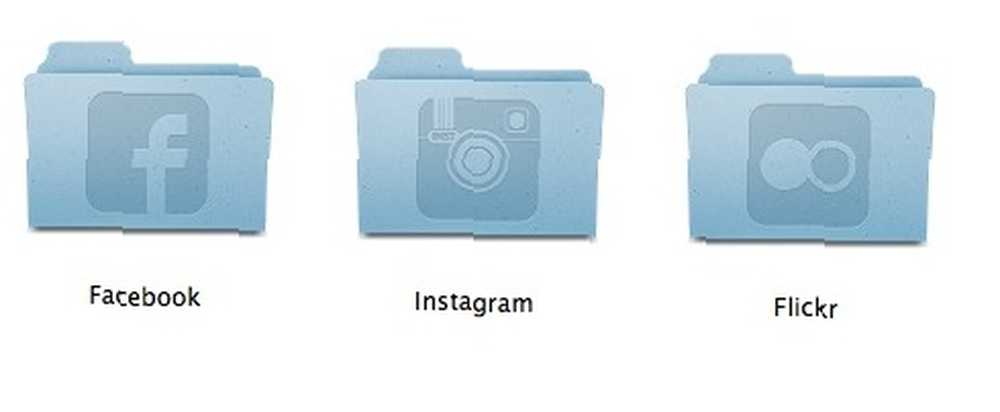
Aby przesłać zdjęcia do Facebooka, możesz utworzyć podfoldery, a album przyjmie nazwę folderu. Możesz również automatycznie ustawić te foldery jako publiczne lub prywatne w ustawieniach SocialFolders. Dzięki tym ustawieniom prywatności SocialFolders zapewnia pełną kontrolę nad sposobem udostępniania zdjęć, które synchronizujesz ze swoim profilem na Facebooku.
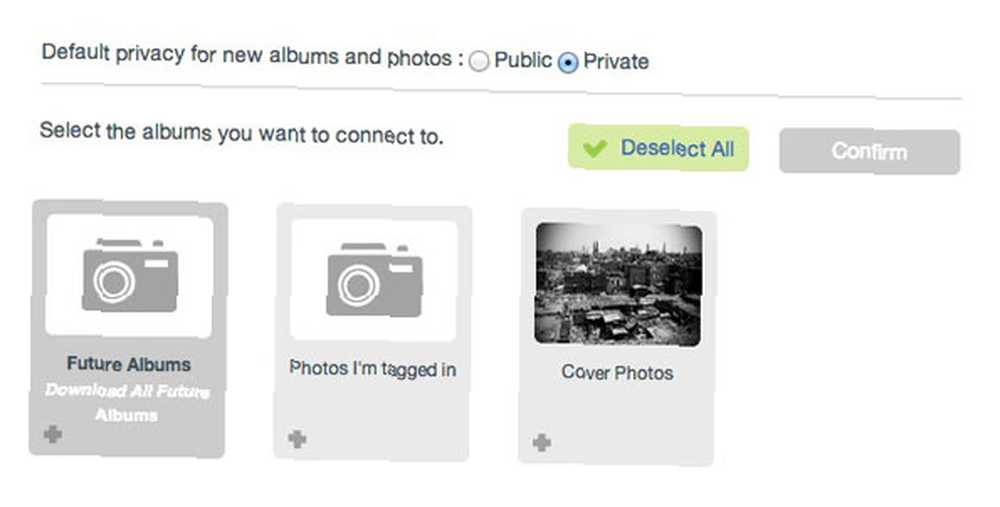
Z Dropbox na Facebook w jednym kroku
Korzystając z przydatnej bezpłatnej usługi Dropboxautomator, możesz skonfigurować regułę automatyczną. Za każdym razem, gdy prześlesz zdjęcie do określonego folderu Dropbox, zostanie ono automatycznie przesłane do określonego albumu na Facebooku. Dropboxautomator działa zarówno z profilami Facebooka, jak i stronami Facebooka. Oczywiście, podobnie jak w przypadku każdej usługi online, należy wziąć pod uwagę fakt, że będziesz udzielać dostępu stronom trzecim zarówno do kont Facebook, jak i Dropbox.
Dzięki Dropboxautomator możesz go skonfigurować raz i zapomnieć o wszystkim. Wybierz folder w Dropbox (możesz także utworzyć nowy folder bezpośrednio z Dropboxautomator):
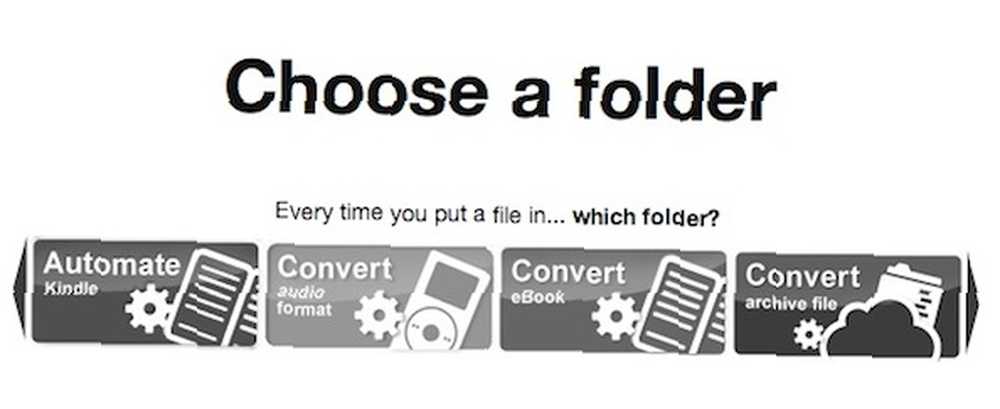
A następnie wybierz album, w którym mają się pojawiać zdjęcia. (Możesz również utworzyć nowy album z poziomu aplikacji):
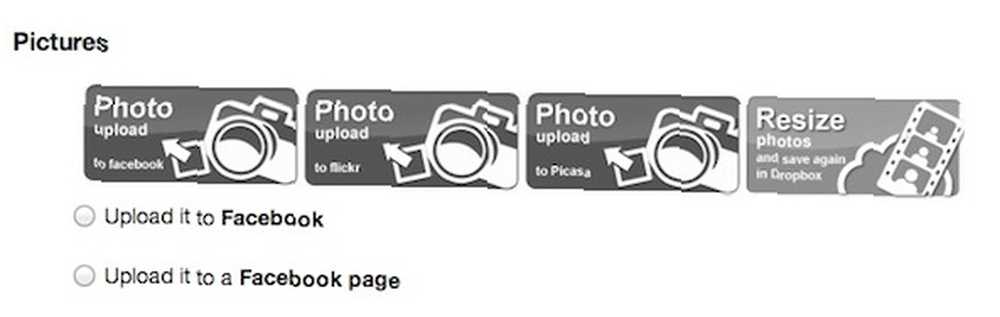
Zautomatyzuj za pomocą IFTTT
Nie trzeba dodawać, że IFTTT to świetny sposób na zautomatyzowanie wszystkiego - a synchronizacja zdjęć z Facebooka nie jest wyjątkiem. Istnieje kilka różnych sposobów wykorzystania tego, jeśli chodzi o zdjęcia na Facebooku. Możesz użyć przepisu, który automatycznie prześle zdjęcia z różnych usług udostępniania zdjęć lub z usług tworzenia kopii zapasowych. Oto kilka przydatnych przepisów, z których możesz skorzystać:
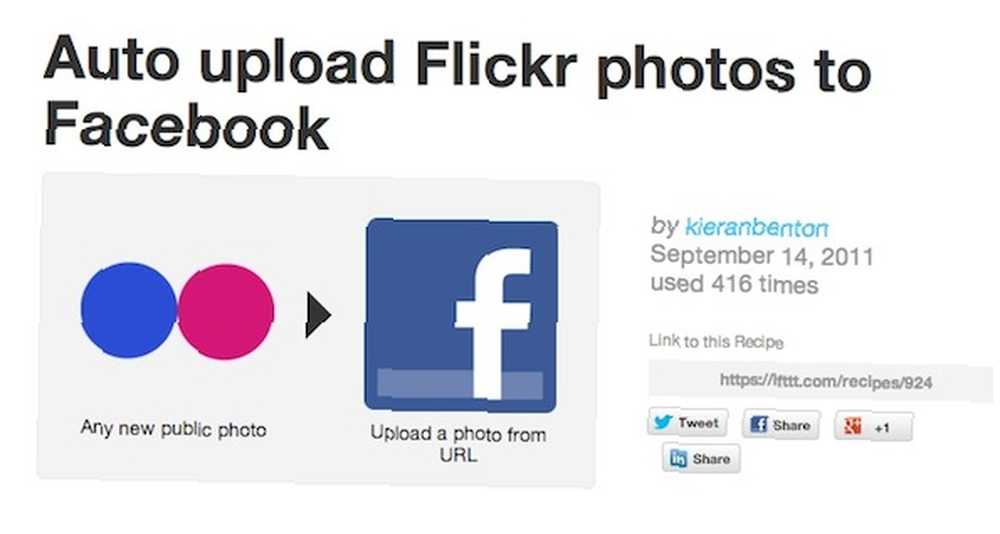
- Instagram? Ściana na Facebooku
- Instagram? Album na Facebooku
- Dropbox? Facebook
- Flickr? Facebook
- Tumblr? Facebook
- Pinterest? Facebook
Czy masz jakieś wskazówki lub porady dotyczące automatycznego przesyłania zdjęć do serwisu Facebook? Udostępnij je nam w komentarzach.











